编辑点评:蓝牙耳机配对连接软件
omthing无线蓝牙耳机官方配对软件,支持智能连接,适配omthing AirFree Lace 2 耳机,轻松用手机控制调节耳机的各个配置,更加方便且优质的听音乐,耳机通话等设置,并且提供了系统升级服务,非常方便易用。

软件特色
1、极大地优化了音乐体验,精准调整音频参数,为用户带来更加清晰、饱满的音乐效果,无论是低音炮的震撼,还是高音的细腻,都能得到完美呈现。
2、通话质量上也有着不凡的表现。它能够有效抑制背景噪音,确保通话过程中语音的清晰度和纯净度,为用户带来高质量的通话体验。
3、提供了便捷的系统升级服务。随着技术的不断进步,软件会不断更新迭代,确保用户始终能够享受到最新的功能和优化体验。
omthing耳机怎么连接配对
1、先在本站下载官方最新版本的omthing耳机app安装到手机上。
2、第一次进入软件一定要查看用户隐私政策和协议。
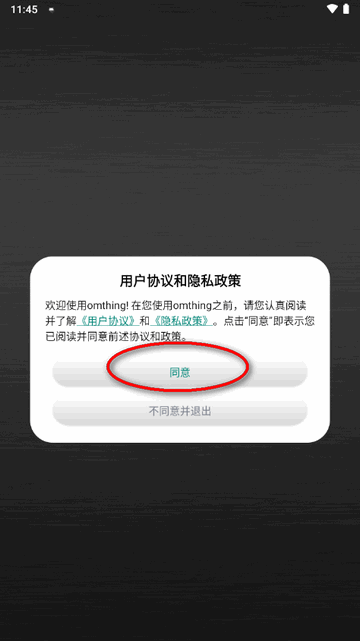
3、请确认耳机电源开启,然后在移动设备的“设置“>“蓝牙“中选择“蓝牙耳机名"并连接。连接完成后,重启omthing App。
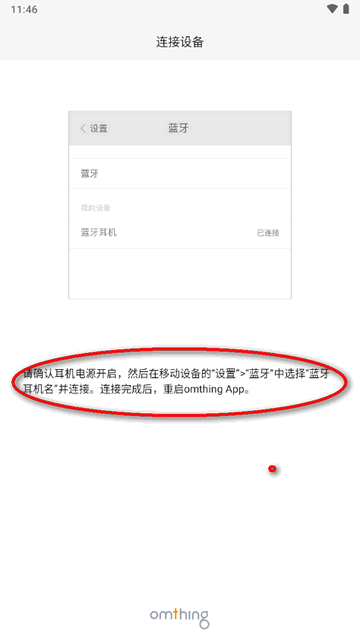
4、配对与连接:首次打开耳机时,耳机将进入配对模式,两个耳塞的 LED 将交替闪烁白色和蓝色。 配对成功后,指示灯会缓慢闪烁。如果5分钟内未连接任何设备,耳机将进入睡眠模式。如果您关闭盖子然后再次打开,配对模式将再次启动。在您设备的蓝牙菜单中,搜索AirFree 2,然后单击“连接”,它会成功连接,然后耳塞上的LED 将熄灭。
5、重新连接:
打开充电盒,耳塞白灯亮1秒后进入重连模式。 LED 灯将闪烁白色,然后重新连接到您的最后一个设备。
如果在15s 内没有重新连接任何设备,它将进入搜索和配对模式,LED 灯将缓慢闪烁白色和蓝色。 如果没有设备连接到耳机,它将进入睡眠模式。
6、清除蓝牙连接历史:打开充电盒(耳机在盒内),长按充电盒上的按键8秒,将清除手机蓝牙菜单中的配对历史。
omthing耳机使用说明
操作使用可以参考下图
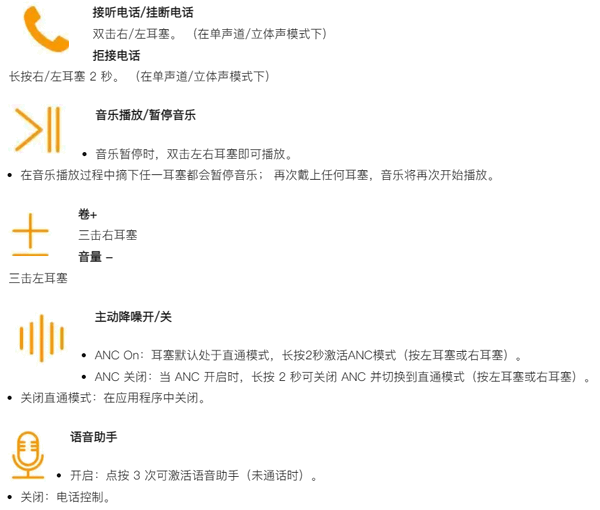
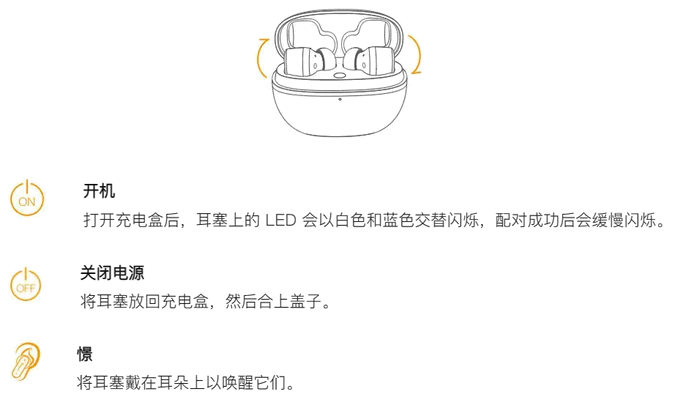
充电说明
使用 USB Type-C 转 Type-C 数据线为充电盒充电
充电盒上的红色 LED 指示充电盒正在充电。
一次充满电大约需要 43 分钟。 充电盒上的蓝色 LED 指示充电盒已充满电。
充电盒上的红色 LED 指示充电盒正在充电。
一次充满电大约需要 120 分钟。 充电盒上的蓝色 LED 指示充电盒已充满电。
将耳塞放入正确的插槽中,然后合上充电盒盖。
蓝色 LED 将指示它们正在充电。
充满电大约需要 45 分钟。 充满电后,LED 指示灯将熄灭。
omthing蓝牙耳机如何重置
1. 打开Omthing AirFree 2充电盒:确保充电盒中的AirFree 2耳机已经放置在充电盒中,并且充电盒已连接电源或已充满电。
2. 将AirFree 2耳机从充电盒中取出:打开充电盒盖子,小心地取出AirFree 2耳机,确保它们已断开与充电盒的连接。
3. 关闭AirFree 2耳机:按住AirFree 2耳机上的触摸面板,直到出现红色指示灯并听到“Power Off”提示音。这意味着耳机已成功关闭。
4. 重置耳机:按住AirFree 2耳机上的触摸面板约15秒钟,直到您听到“恢复出厂设置”提示音,并且耳机的指示灯开始闪烁。
5. 连接手机:在手机的蓝牙设置中,找到之前已配对的AirFree 2设备并删除它。
6. 开启AirFree 2耳机:按一下AirFree 2耳机上的任一触摸面板,直到您听到耳机提示音和指示灯开始以白色闪烁。
7. 重新配对:打开手机的蓝牙设置,并搜索附近的设备。找到AirFree 2并进行配对。
完成这些步骤后,您的Omthing AirFree 2耳机应该已恢复为出厂设置,并可以重新配对使用了。请注意,不同设备和软件版本可能会略有差异,因此在进行操作之前,最好参考Omthing AirFree 2的用户手册或联系Omthing官方支持获取特定设备的准确指导。


 东方证券手机客户端
东方证券手机客户端 UC浏览器app官网正版
UC浏览器app官网正版 钉钉手机版app
钉钉手机版app 腾讯微信app
腾讯微信app 阿里云盘app官方版
阿里云盘app官方版 快手2024最新版官方正版
快手2024最新版官方正版 网易云音乐app正版
网易云音乐app正版 美图秀秀手机官方版
美图秀秀手机官方版 金山办公WPS Office手机官方最新版
金山办公WPS Office手机官方最新版 手机淘宝app客户端
手机淘宝app客户端

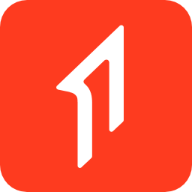
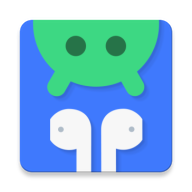


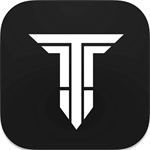


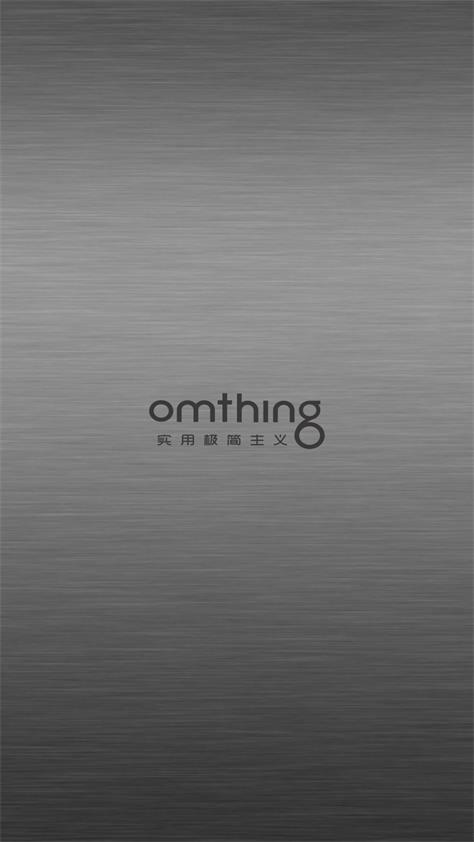
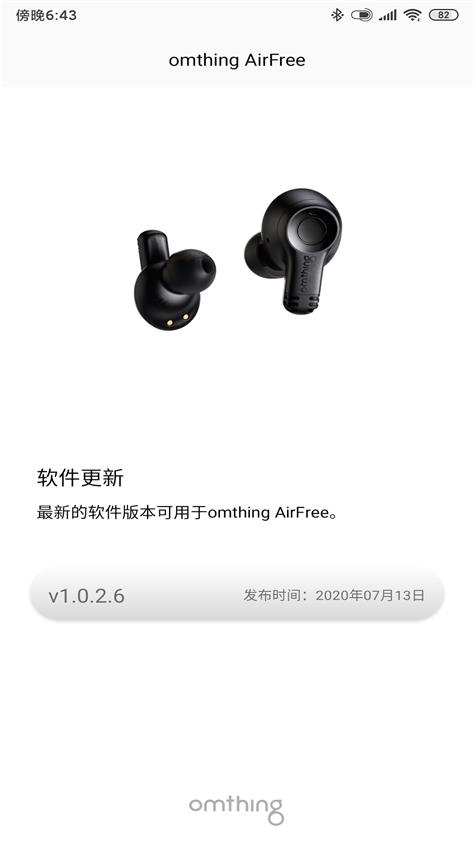
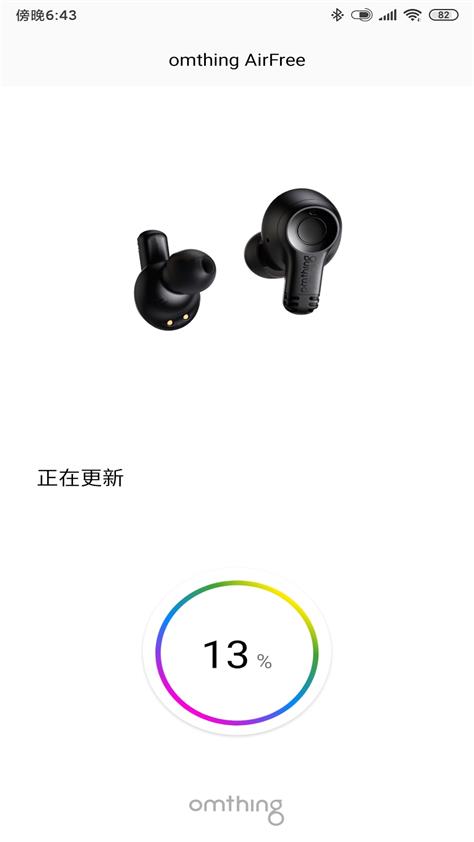

 虚拟通话记录助手软件v1.0.1 安卓版
虚拟通话记录助手软件v1.0.1 安卓版 X 软件库v1.0.0 手机版
X 软件库v1.0.0 手机版 山竹社区app安卓版v3.5.0 最新版
山竹社区app安卓版v3.5.0 最新版 CAJ阅读浏览器1.4.3 安卓最新版
CAJ阅读浏览器1.4.3 安卓最新版 APKFX软件库v2.0 安卓版
APKFX软件库v2.0 安卓版 太阳云盘资源库v2.0.0 安卓版
太阳云盘资源库v2.0.0 安卓版 巴兔游戏盒子v8.5.0 安卓最新版
巴兔游戏盒子v8.5.0 安卓最新版 藏经阁app最新版1.0.10 安卓版
藏经阁app最新版1.0.10 安卓版 光圈养号助手v1.0.0 最新版
光圈养号助手v1.0.0 最新版 萤火虫刷机资源app安卓版v1.0.3 最新版
萤火虫刷机资源app安卓版v1.0.3 最新版 磁力管家新版app免费版v1.0 安卓手机版
磁力管家新版app免费版v1.0 安卓手机版 二维码制作神器软件v3.4.2 最新版
二维码制作神器软件v3.4.2 最新版 6177手游盒子2.1-build20240625 最新版
6177手游盒子2.1-build20240625 最新版 林林远程控制app官方版v1.2.25 安卓版
林林远程控制app官方版v1.2.25 安卓版 寻龙罗盘app解锁会员版v1.1.0 最新版
寻龙罗盘app解锁会员版v1.1.0 最新版 大游界互娱游戏盒子2.1-build20241106
大游界互娱游戏盒子2.1-build20241106 WearQQ通知转发插件v1.0 最新版
WearQQ通知转发插件v1.0 最新版 凸凸虾游戏平台v1.0.4 官方最新版
凸凸虾游戏平台v1.0.4 官方最新版 蜗牛工具箱app最新版v1.1.4 安卓版
蜗牛工具箱app最新版v1.1.4 安卓版 水平仪测量app最新版v1.2.7 安卓版
水平仪测量app最新版v1.2.7 安卓版 WireShark抓包大师v1.2.1 安卓版
WireShark抓包大师v1.2.1 安卓版

















 刷机软件合集
刷机软件合集 pixiv版本大全
pixiv版本大全 靠谱的盲盒app
靠谱的盲盒app 软件库合集
软件库合集 相亲软件
相亲软件 光速虚拟机安卓正版
光速虚拟机安卓正版
 ToDesk远程软件app
ToDesk远程软件app
 精品下载站app官方版
精品下载站app官方版
 豌豆荚应用商店安卓版
豌豆荚应用商店安卓版
 麻吉分身2024官方版
麻吉分身2024官方版
 蓝莓工具箱
蓝莓工具箱
 LuoJuBoxX聚箱工具箱
LuoJuBoxX聚箱工具箱
 智简云iapp源码平台
智简云iapp源码平台
 KDE Connect 安卓版手机版
KDE Connect 安卓版手机版
 玩机百宝箱官方正式版
玩机百宝箱官方正式版

热门评论
最新评论